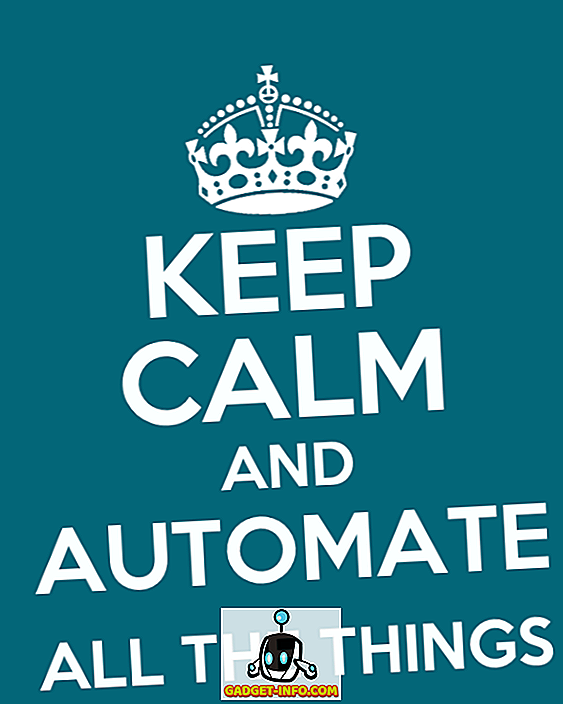काफी अटकलों के बाद, वनप्लस 6 आखिरकार यहां है। महान हार्डवेयर और सुविधाओं के माध्यम से और इसके माध्यम से, इसमें कोई संदेह नहीं था कि डिवाइस रु। सिर्फ 10 मिनट में 100 करोड़ की बिक्री। यह समग्र प्रदर्शन, कैमरा, या यहां तक कि पोर्ट्रेट मोड हो, वनप्लस 6 निश्चित रूप से एक डिवाइस की एक बिल्ली है। हालांकि, व्यक्तिगत रूप से डिवाइस का उपयोग करने के बाद, मुझे पता चला कि वनप्लस 6 पर ऑक्सीज़नओएस उपयोगी उपकरणों और निफ्टी सुविधाओं के एक टन को छुपाता है, जो कि औसत उपयोगकर्ता को पता नहीं हो सकता है। ठीक है, यदि आप वनप्लस 6 के उपयोगकर्ता हैं, तो आगे पढ़ें, क्योंकि हम आपको सर्वश्रेष्ठ वनप्लस 6 में से 15 टिप्स और ट्रिक्स दिखाते हैं, जिन्हें आपको निश्चित रूप से जानना चाहिए:
वनप्लस 6 के फीचर्स, टिप्स और ट्रिक्स
1. पायदान सक्षम / अक्षम करें
Notch वर्तमान प्रवृत्ति है, और आप इसे पसंद करते हैं या नहीं, OnePlus 6 Notch को गले लगाता है। यह कहा जा रहा है, यह आपको यह भी अनुकूलित करने की अनुमति देता है कि आप notch प्रदर्शित करना चाहते हैं या नहीं। ठीक है, अगर आप कोई ऐसा व्यक्ति हैं जो notch को अक्षम करना चाहता है, तो बस सेटिंग्स पर जाएं -> डिस्प्ले -> Notch डिस्प्ले । अब आप अपनी प्राथमिकताओं के आधार पर पायदान को सक्षम या अक्षम करने का विकल्प चुन सकते हैं।

2. जेस्चर नेविगेशन का उपयोग करें
शुरुआत में वनप्लस 5 टी पर पेश किया गया, वनप्लस 6 में कंपनी के जेस्चर नेविगेशन की सुविधा है जो आपको अपने डिवाइस को आसानी से नेविगेट करने की अनुमति देता है। अपने OnePlus 6 पर जेस्चर नेविगेशन को सक्षम करने के लिए, नीचे दिए गए चरणों का पालन करें:
1. सबसे पहले, सेटिंग्स पर जाएं -> बटन -> नेविगेशन बार और इशारे।

2. अब, "नेविगेशन इशारों" पर टैप करें।

और बस। अब आप डिवाइस के माध्यम से नेविगेट करने के लिए अपने वनप्लस 6 पर इशारों का उपयोग कर सकते हैं। आपके डिवाइस पर समर्थित इशारे निम्नलिखित हैं:
- घर जाने के लिए स्क्रीन के केंद्र से ऊपर स्वाइप करें।
- स्क्रीन के केंद्र से ऊपर की ओर स्वाइप करें और हाल के ऐप्स के लिए होल्ड करें।
- वापस जाने के लिए स्क्रीन के बाएँ या दाएँ किनारे से ऊपर स्वाइप करें।
3. विभिन्न इशारों को अनुकूलित करें
OnePlus 6 OxygenOS के साथ आता है जो आपके डिवाइस के लिए कई इशारों का समर्थन करता है। बस सेटिंग्स पर जाएँ -> इशारों, और आप अपने निपटान में इशारों की एक बहुतायत है। आप एक छवि पर कब्जा करने के लिए फिंगरप्रिंट सेंसर को दबाने के साथ-साथ तीन-अंगुल स्क्रीनशॉट को सक्षम करने के लिए इस सेटिंग पृष्ठ का उपयोग कर सकते हैं।

इसके अतिरिक्त, वनप्लस 6 विशिष्ट अनुप्रयोगों को लॉन्च करने के लिए लॉक स्क्रीन पर कुछ अक्षरों को खींचने की क्षमता के साथ, डबल टैप टू वेक का भी समर्थन करता है। बहुत अच्छा, आपको नहीं लगता?
4. सुपर स्लो मोशन में रिकॉर्ड वीडियो
वनप्लस 6 की एक और मार्की विशेषता यह है कि यह बेहद शानदार स्लो मोशन वीडियो रिकॉर्ड करने की क्षमता के साथ आता है। वनप्लस 6 के साथ, आप [ईमेल संरक्षित] या [ईमेल संरक्षित] में धीमी गति वाले वीडियो रिकॉर्ड कर सकते हैं। ऐसा करने के लिए, कैमरा ऐप खोलें और नीचे से ऊपर की ओर स्वाइप करें। अब स्लो मोशन में वीडियो रिकॉर्ड करने के लिए "स्लो मोशन" पर टैप करें।

5. बोके शेप्स को कस्टमाइज़ करें
वनप्लस 6 पर पोर्ट्रेट मोड बिना किसी संदेह के बहुत अच्छा है। लेकिन क्या आश्चर्यजनक है कि कैसे डिवाइस आपको बोकेह आकार को अनुकूलित करने की क्षमता देता है। हाँ य़ह सही हैं। OnePlus 6 का उपयोग करके, आप पृष्ठभूमि में धुंधली हो रही प्रकाश वस्तुओं के आकार को अनुकूलित कर सकते हैं। सबसे पहले, कैमरा ऐप खोलें और पोर्ट्रेट मोड चुनें और फिर इमेज में दिखाए अनुसार टॉप-राइट में बोकेह आइकन पर टैप करें । और बस यही है, अब आपको हल्की वस्तुओं को मंडलियों, दिलों और सितारों में बदलने का विकल्प मिलेगा ।

6. गेमिंग मोड का उपयोग करें
OnePlus 6 के साथ प्रमुख परिवर्धन में से एक गेमिंग मोड में सुधार लाया गया है। गेमिंग मोड मूल रूप से वनप्लस का अभिनव गेम लांचर है जो मूल रूप से आपके डिवाइस पर रैम को मुक्त करता है ताकि यह सुनिश्चित हो सके कि आपके गेम तेजी से चल रहे हैं। इसके अतिरिक्त, गेमिंग मोड आपके गेम को एक नेटवर्क बूस्ट भी प्रदान कर सकता है, इस प्रकार गेमिंग को अपने दोस्तों के साथ ऑनलाइन करते समय पिंग को कम कर सकता है।
1. इस सुविधा को सक्षम करने के लिए, सेटिंग्स पर जाएं -> उन्नत -> गेमिंग मोड ।

2. अब, "गेमिंग मोड के लिए एप्लिकेशन जोड़ें" पर टैप करें। अब आप उन खेलों का चयन कर सकते हैं जिन्हें आप गेमिंग मोड के लिए सक्षम करना चाहते हैं।

7. रीडिंग मोड सक्षम करें
जबकि रात में अपने डिवाइस का उपयोग करने के लिए वनप्लस 6 पर पहले से ही एक नाइट मोड है, कंपनी ने आप में से उन लोगों के लिए एक रीडिंग मोड विकल्प भी शामिल किया है जो अपने मोबाइल डिवाइस पर किताबें पढ़ना पसंद करते हैं। मूल रूप से, यह स्क्रीन के रंग के तापमान को समायोजित करता है और परिवेश के प्रकाश की स्थिति का उपयोग करके, पर्यावरण से मेल खाने के लिए पाठ पढ़ने के लिए इसे कैलिब्रेट करता है। अपने OnePlus डिवाइस पर रीडिंग मोड को सक्षम करने के लिए, सेटिंग्स -> डिस्प्ले -> रीडिंग मोड पर जाएं, और "रीडिंग मोड चालू करें" के आगे टॉगल को सक्षम करें ।

इसके अतिरिक्त, आप विशिष्ट एप्लिकेशन भी जोड़ सकते हैं जिसके लिए रीडिंग मोड स्वचालित रूप से सक्षम हो जाएगा।
8. ऐप लॉकर का उपयोग करें
गोपनीयता एक चीज है जिसके बारे में हम सभी चिंतित हैं। मुझे पता है कि प्ले स्टोर से विशिष्ट ऐप लॉकर डाउनलोड करने वाले उपयोगकर्ताओं में से एक टन अपने ऐप की बेहतर सुरक्षा के लिए है। लेकिन क्या होगा अगर मैंने आपको बताया कि वनप्लस ने इसके लिए एक मालिकाना तरीका प्रदान किया है? हां, यह सही है, वनप्लस 6 पर ऑक्सीजनओएस एक ऐप लॉकर सुविधा के साथ आता है। बस सेटिंग्स पर जाएँ -> सुरक्षा और लॉक स्क्रीन -> ऐप लॉकर ।

यहां, आप उन ऐप्स को जोड़ सकते हैं जिन्हें आप लॉक करना चाहते हैं। यदि आपके पास पहले से लॉक विधि (पिन, पासवर्ड या पैटर्न) है, तो ऐप लॉकर आपके ऐप को लॉक करने के लिए उसी का उपयोग करेगा। अन्यथा, ऐप लॉकर आपको अपने लॉक किए गए ऐप्स के लिए एक विशिष्ट पासवर्ड सेट करने के लिए संकेत देगा।
9. स्टेटस बार में नेटवर्क स्पीड दिखाएं
मुझे पता है कि आप में से कुछ वास्तव में फैंसी नेटवर्क स्थिति मीटर में गति मीटर है जो कि MIUI चलाने वाले Xiaomi उपकरणों पर दिखाया गया है। हेक, हमने यहां तक कि दोस्तों के लिए एक लेख लिखा है कि किसी भी एंड्रॉइड डिवाइस पर स्टेटस बार में नेटवर्क गतिविधि कैसे दिखाएं। लेकिन जब वह थर्ड-पार्टी एप्लिकेशन का उपयोग करता है, तो OnePlus का OxygenOS फीचर इनबिल्ट के साथ आता है। हाँ य़ह सही हैं। बस सेटिंग्स पर जाएं -> स्टेटस बार, और "डिस्प्ले नेटवर्क स्पीड" के बगल में टॉगल को सक्षम करें ।

ओटीजी स्टोरेज को सक्षम करें
OnePlus 6 64GB और 128GB के स्टोरेज ऑप्शन में आता है, जिसमें 256GB वैरिएंट एवेंजर्स स्पेशल एडिशन के लिए आरक्षित है। अफसोस की बात है कि, यह माइक्रोएसडी कार्ड के लिए समर्थन के साथ नहीं आता है, जो कि आप में से एक है जो आसानी से भंडारण का विस्तार करना चाहता है। यह कहा जा रहा है, यह अगली सबसे अच्छी बात है, और यह USB OTG के लिए समर्थन है। हां, यह सही है, आप डेटा तक पहुंचने और जाने पर अपने भंडारण का विस्तार करने के लिए यूएसबी टाइप-सी पोर्ट के माध्यम से आसानी से अपने वनप्लस 6 में एक यूएसबी पेन ड्राइव कनेक्ट कर सकते हैं। हालाँकि, आपको सेटिंग्स से इस सुविधा को सक्षम करने की आवश्यकता है। ऐसा करने के लिए, सेटिंग्स -> उन्नत पर जाएं, और "ओटीजी स्टोरेज" के बगल में टॉगल को सक्षम करें।

11. कैमरा में प्रो मोड सक्षम करें
वनप्लस 6 में अभी बाजार में उपलब्ध कुछ बेहतरीन कैमरा हार्डवेयर हैं। फोन आपको एक पूर्ण विकसित प्रो मोड की पेशकश करके इस हार्डवेयर का पूरा लाभ उठाने की अनुमति देता है। आप आईएसओ, शटर रेट, एपर्चर और अधिक को मैन्युअल रूप से समायोजित करने के लिए कैमरे का उपयोग कर सकते हैं। अपने OnePlus 6 पर प्रो मोड को सक्षम करने के लिए, कैमरा ऐप खोलें और नीचे से ऊपर की ओर स्वाइप करें। अब कैमरे के लिए मैनुअल कंट्रोल तक पहुंचने के लिए "प्रो मोड" पर टैप करें।

12. सौंदर्य मोड को अक्षम करें
वनप्लस 6 एक ब्यूटी मोड के साथ आता है जो आपके चेहरे को कैप्चर की गई तस्वीरों में बेहतर बनाता है। हालांकि, हर कोई इस सुविधा का प्रशंसक नहीं है। ब्यूटी मोड को अक्षम करने के लिए, बस कैमरा ऐप खोलें और बॉटम-राइट में ब्यूटी मोड आइकन पर टैप करें । कैमरा AI को जोड़ने वाले फ़िल्टर को समायोजित करने के लिए बस स्लाइडर को खींचें, या इसे पूरी तरह से बंद करने के लिए इसे बाईं ओर चरम बाईं ओर खींचें।

इसके अतिरिक्त, यदि आप चाहें, तो आप इस सुविधा को पूरी तरह से अक्षम कर सकते हैं। बस कैमरा ऐप में नीचे से ऊपर की ओर स्वाइप करें और सेटिंग आइकन पर टैप करें । फिर, बस "रियर कैमरा ब्यूटी मोड" के बगल में टॉगल अक्षम करें। और बस। सौंदर्य मोड फिर से आपकी स्क्रीन पर दिखाई नहीं देगा।

13. रिकॉर्ड वीडियो [ईमेल में संरक्षित]
वनप्लस 6 शानदार 4K रिज़ॉल्यूशन में वीडियो रिकॉर्ड करने की क्षमता के साथ 60 फ्रेम प्रति सेकंड पर आता है। जैसे, उत्पादित परिणाम महान हैं, और अधिकांश फ्लैगशिप डिवाइसों के बराबर हैं। यदि आप कोई व्यक्ति हैं जो बहुत सारे वीडियो शूट करता है, और अपने OnePlus 6 पर [ईमेल संरक्षित] में रिकॉर्ड करना चाहता है, तो बस कैमरा ऐप खोलें और वीडियो मोड पर स्विच करें । अगला, शीर्ष-दाएं कोने में दिखाए गए रिज़ॉल्यूशन पर टैप करें, और 4K 60FPS का चयन करें। बस।

14. त्वरित वेतन सक्षम करें
OnePlus 6 पर OxygenOS आपके पसंदीदा भुगतान विकल्प के भुगतान स्क्रीन को आसानी से दर्ज करने के लिए एक निफ्टी चाल के साथ आता है। त्वरित भुगतान सक्षम होने के साथ, आपको केवल अपना फिंगरप्रिंट फिंगरप्रिंट स्कैनर पकड़ना होगा और फ़ोन स्वचालित रूप से आपकी पसंद के भुगतान ऐप को खोल देगा। इस सुविधा को सक्षम करने के लिए, बस सेटिंग्स पर जाएं -> सुरक्षा और लॉक स्क्रीन -> त्वरित वेतन, और "स्क्रीन ऑफ क्विक पे" के बगल में टॉगल को सक्षम करें।

बस। त्वरित भुगतान अब आपके OnePlus 6 डिवाइस पर सक्षम होना चाहिए। ध्यान दें कि वर्तमान में, सुविधा केवल WeChat, AliPay और Paytm द्वारा समर्थित है।
15. फ्रंट कैमरा पोर्ट्रेट मोड
वनप्लस 6 रियर कैमरे के लिए शानदार पोर्ट्रेट मोड के साथ आता है। हालाँकि, यह सुविधा अभी वनप्लस 6 से गायब है। फिर भी, चीनी दिग्गज ने आश्वासन दिया है कि भविष्य के सॉफ्टवेयर अपडेट में फ्रंट कैमरा पर पोर्ट्रेट मोड के लिए समर्थन जोड़ना है, इसलिए आपकी सेल्फी सभी अधिक पॉपिंग दिखेंगी।
बोनस: एंड्रॉयड पी के लिए अद्यतन
वनप्लस 6 के बारे में सबसे अच्छी बातों में से एक यह तथ्य है कि यह एंड्रॉइड पी डेवलपर पूर्वावलोकन 2 के साथ संगत होने के लिए Google के अलावा कुछ उपकरणों में से एक है। जैसे, आप अपने वनप्लस 6 डिवाइस पर एंड्रॉइड पी स्थापित कर सकते हैं, Android की दुनिया में नवीनतम और आगामी परीक्षण करें।
यह भी देखें: वनप्लस 6 की समीक्षा: एक छोटी सी कीमत लेकिन मुश्किल से हरा!
इन ट्रिक्स के साथ अपने OnePlus 6 को मास्टर करें
और अच्छी तरह से, यह बहुत ज्यादा है। OnePlus 6 के साथ बहुत समय बिताने के बाद, मैंने आपके अनुभव के लिए ऊपर दी गई तरकीबों पर ध्यान दिया है। मुझे यकीन है कि वे आपके डिवाइस से बेहतर समग्र अनुभव प्राप्त करने में काम आएंगे। हालाँकि, क्या आपको लगता है कि हम एक महत्वपूर्ण विशेषता से चूक गए हैं, या क्या आपके पास कोई विशिष्ट प्रश्न है? हमें नीचे टिप्पणी में पता है, और हम मदद करने में खुशी होगी!